이 시점에서 Siri는 매우 상징적인 이름이지만 때로는 좀 더 사용자 정의가 필요할 수 있습니다. 특히 Siri가 이제 남성 목소리를 갖게 되면 이름을 사용자화할 수 있습니다. 아마도 Bazil이라는 집사가 있는 척 하고 싶을 것입니다. 대부분의 사람들은 Siri의 이름을 변경할 수 없다고 말합니다. 그러나 음성 명령을 사용자 지정하는 해결 방법이 있습니다.
내용물
- Siri의 이름을 "변경"하는 방법
- Siri를 사용하는 또 다른 방법
-
Siri의 성별 및 억양 변경
- 관련 게시물:
Siri의 이름을 "변경"하는 방법
이 시점에서 Siri의 이름을 변경하는 것은 Siri의 성별이나 음성을 변경할 수 있는 것처럼 쉽게 사용할 수 있는 옵션이 아닙니다. 그러나 Mac에 대한 자세한 사용자 지정 해결 방법이 있습니다.
- 화면 왼쪽 상단의 Apple 아이콘을 선택합니다.
- 시스템 환경설정을 선택합니다.
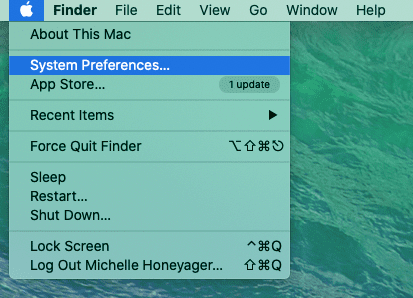
- 접근성을 클릭합니다.
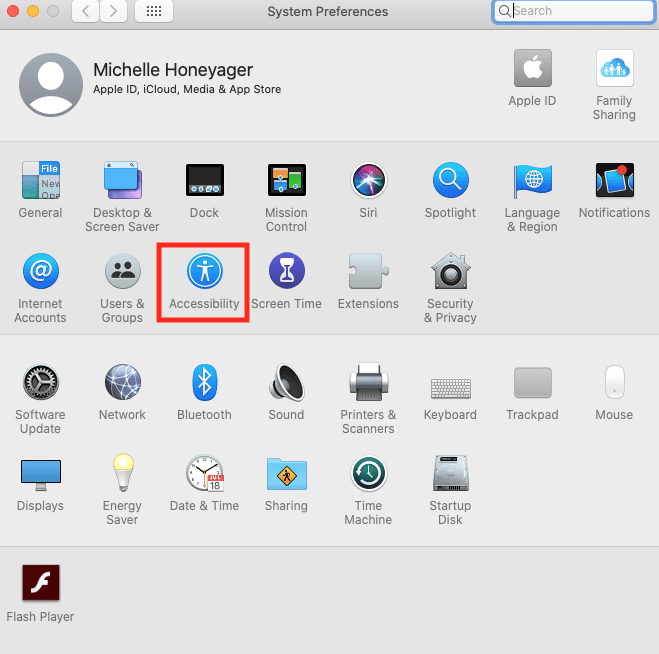
- 음성 제어를 클릭합니다.
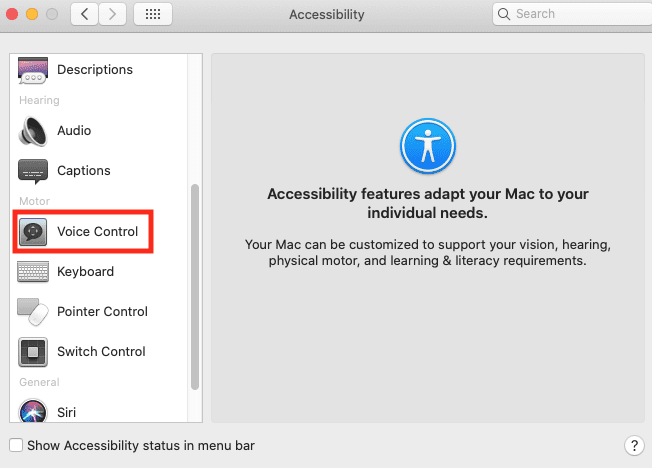
- 명령을 선택합니다.
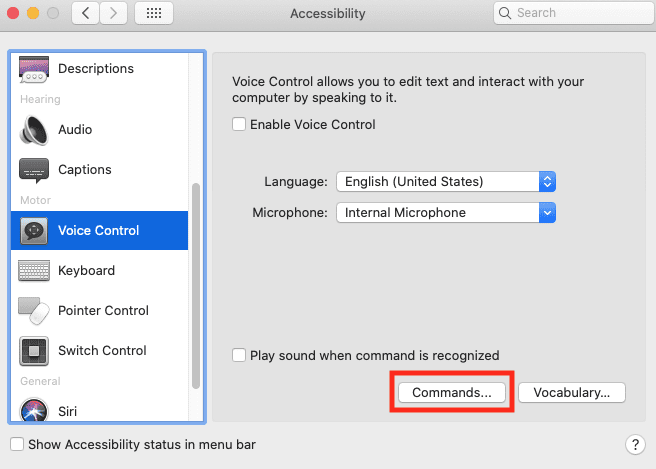
- 화면 하단에서 더하기 기호를 선택합니다. 이것은 사용자 정의 명령을 만듭니다.
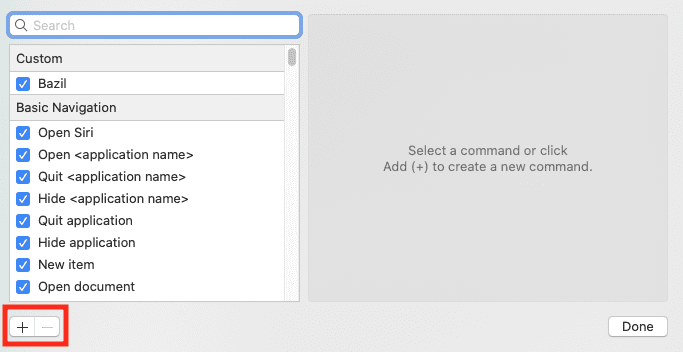
- 내가 말할 때 열에 원하는 이름을 사용하여 "Bazil, Apple 웹사이트 보여줘"와 같은 음성 명령을 입력합니다.
- 다음 줄에서 해당 앱을 선택합니다.
- 수행이라고 읽는 세 번째 줄에서 해당 명령이 워크플로와 일치하도록 합니다.
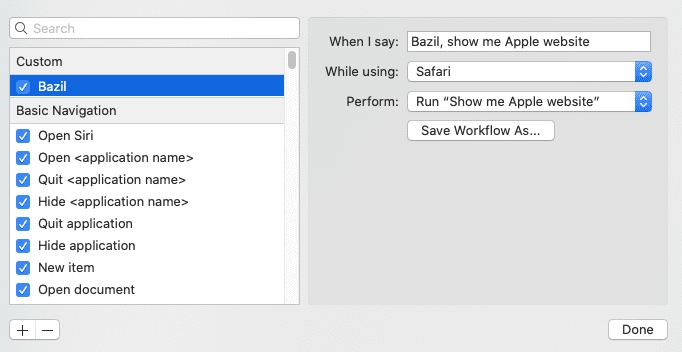
- 완료를 누르십시오.
이 작업을 수행하려면 많은 사용자 지정 명령을 만들어야 하므로 Siri보다 새 이름을 더 많이 사용하도록 해야 합니다. 가장 자주 사용하는 명령을 만들지만 모두 기억해야 합니다. 또한 실제로 Siri를 여는 것과 같이 사용자 지정되지 않은 명령에 대해서는 여전히 Siri라고 말해야 합니다.
Siri를 사용하는 또 다른 방법
일부 사용자는 문자 R을 발음할 수 없는 것과 같은 음성 차이로 인해 Siri를 사용할 수 없다고 보고합니다. 다른 경우 Siri는 Sarah 또는 Cacey와 같은 다른 이름에 응답하여 이상한 시간에 팝업됩니다.
이 경우 Hey Siri 명령을 끄고 홈 또는 측면 버튼을 사용하여 Siri를 활성화하는 것이 가장 쉬울 수 있습니다. 그런 다음 원하는 대로 음성 명령을 사용할 수 있습니다.
iPhone의 설정에서 Siri 및 검색으로 이동합니다. 그런 다음 "Siri야" 듣기 토글이 꺼지고(회색) Siri를 위해 홈 누르기가 켜져 있도록(녹색) 설정합니다.
Siri의 성별 및 억양 변경
Siri는 좀 더 사용자화할 수 있습니다. 악센트와 성별을 변경할 수 있습니다. iPhone에서 간단히:
- 설정으로 이동합니다.
- Siri 및 검색을 탭합니다.
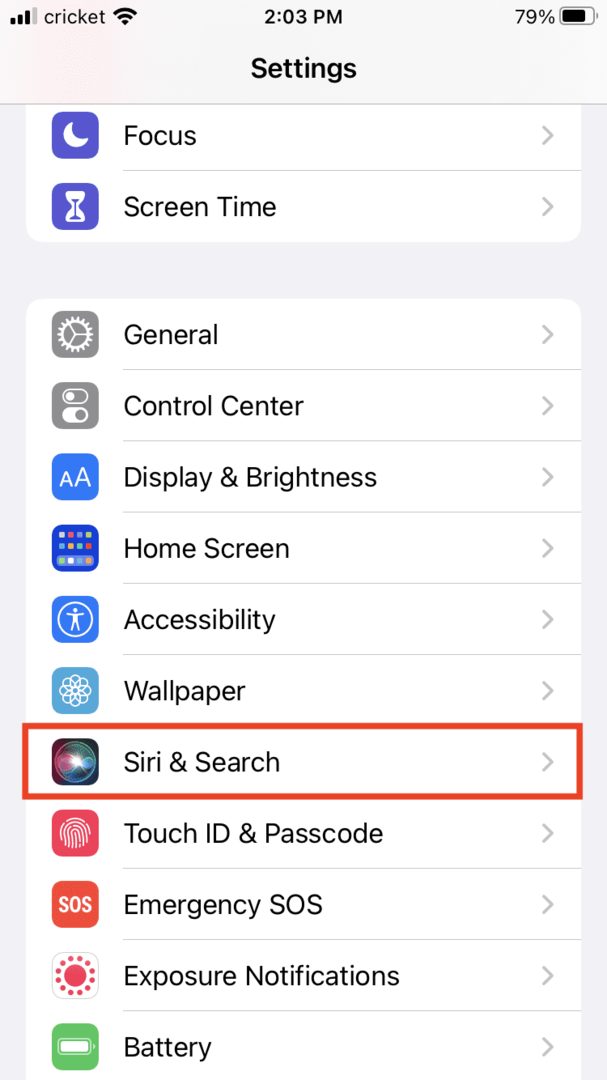
- Siri 음성을 탭합니다.
- 원하는 악센트를 선택할 수 있습니다.
- 남성 또는 여성 목소리를 선택할 수도 있습니다.